
Acesse todos os servidores remotos a partir do gerenciador de arquivos nativo do macOS e trabalhe com arquivos e pastas online como se fossem locais.


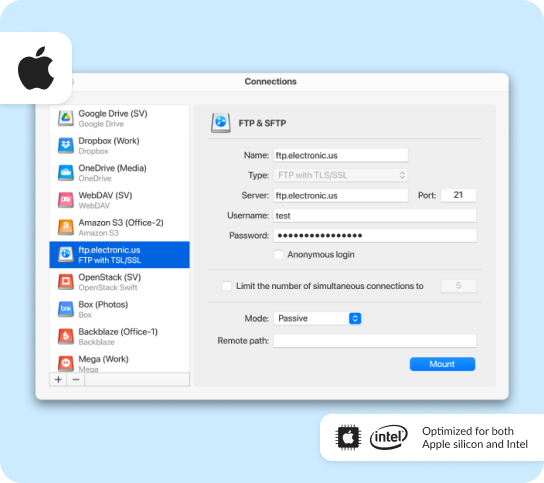




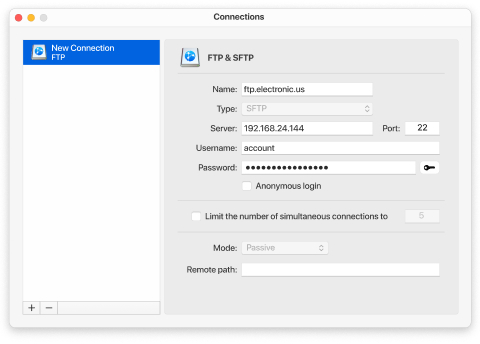


Com o CloudMounter, é possível conectar-se a um servidor FTP diretamente do Finder, inserindo seus dados de login e as configurações do servidor. Com isso, é possível gerenciar arquivos como se estivessem armazenados localmente, sem limite no número de conexões.
Você também pode utilizar o método integrado do macOS: abra o Finder, clique em Ir > Conectar ao Servidor (ou pressione Command+K), insira o endereço do servidor e faça login. No entanto, essa opção permite que você visualize e baixe arquivos. Para fazer upload ou modificar os arquivos, é necessário um cliente FTP para Mac de terceiros.











